Dölja deltagarnamn i Teams-möten och webbseminarier
Obs!: Att dölja deltagarnamn är tillgängligt som en del av Teams Premium, en tilläggslicens som ger ytterligare funktioner för att göra Teams-möten mer personliga, intelligenta och säkra. Kontakta IT-administratören för att få åtkomst till Teams Premium.
Dölj deltagarnas namn under webbseminarier eller större Teams-möten för att skydda identiteter och sekretess. Deltagare kan fortfarande delta anonymt i funktioner som aktiveras av organisatören, t.ex. skicka chattmeddelanden eller räcka upp händerna.
Deltagarnas namn kan ses av organisatörer, medorganisatörer och presentatörer. Organisatörens och presentatörens namn och information visas för alla. Om du gör någon till medorganisatör eller presentatör under mötet visas personens namn automatiskt.
Obs!: Det går för närvarande inte att dölja deltagarnamn i grupprum.
Dölja deltagarnas namn
Du kan välja om du vill att deltagarnas namn ska visas eller döljas innan mötet eller webbseminariet startar. Den här inställningen kan inte ändras när du skickar inbjudningar eller mötet startar.
Dölja namn i ett möte
-
Skapa ett nytt möte eller öppna ett kommande möte i Teams-kalendern.
-
I Information väljer du Alternativ

-
Välj Roller

-
Ange presentatörer i listrutan Vem kan presentera?
Viktigt!: Vem kan presentera? kan inte ställas in på Alla om du vill dölja deltagarnas namn.
-
Aktivera växlingsknappen Dölj deltagarnamn .
-
Välj Spara.
Meddelanden:
-
Namn på personer som bjudits in döljs inte i mötesinformationen.
-
Deltagarnas namn döljs inte automatiskt i appar under mötet. Om du vill hålla deltagarnas namn dolda justerar du manuellt inställningarna för varje app efter att du anslutit till mötet.
Dölja namn i ett webbseminarier
-
Skapa ett nytt webbseminarier eller öppna ett kommande i Teams-kalendern.
-
I Information väljer du Mötesalternativ

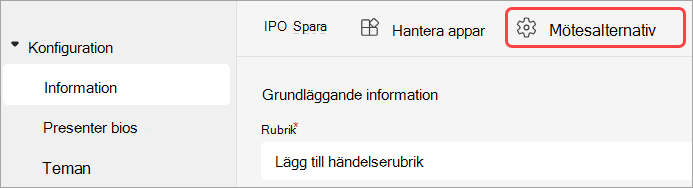
-
Välj Roller

-
Aktivera växlingsknappen Dölj deltagares namn .
-
Välj Verkställ.
-
Välj Spara

Obs!: Namnen på personer som bjudits in till webbseminariet döljs.
Dölja namn i Q&A
Om du aktiverar Q&A i mötet eller webbseminariet är deltagarnas namn fortfarande synliga om du inte döljer dem manuellt.
Så här döljer du namn i Q&A:
-
Anslut till mötet eller webbseminariet med Q&A aktiverat.
-
I möteskontrollerna väljer du Q&A > Q&A-inställningar

-
Aktivera växlingsknappen Anonyma inlägg .
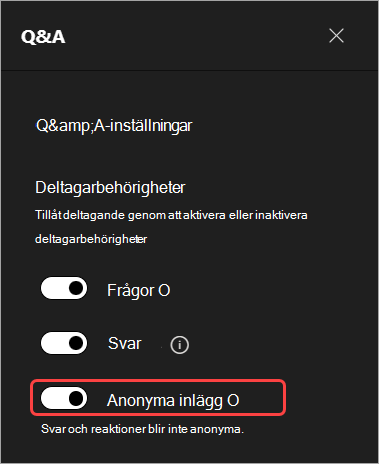
-
Välj Spara.
Viktigt!: Den här inställningen anonymiserar bara Q&A-inlägg. Q&A-svar och reaktioner är inte anonyma.
Om du använder andra appar i Teams-möten justerar du manuellt varje apps inställningar för att hålla deltagarnas namn dolda.
Deltagarvy
Deltagarna kan inte se namn och information om andra deltagare, men de kan se namn och information om organisatörer och presentatörer.
Obs!: Livereaktioner stöds för närvarande inte för deltagare som ansluter från sin mobila enhet.
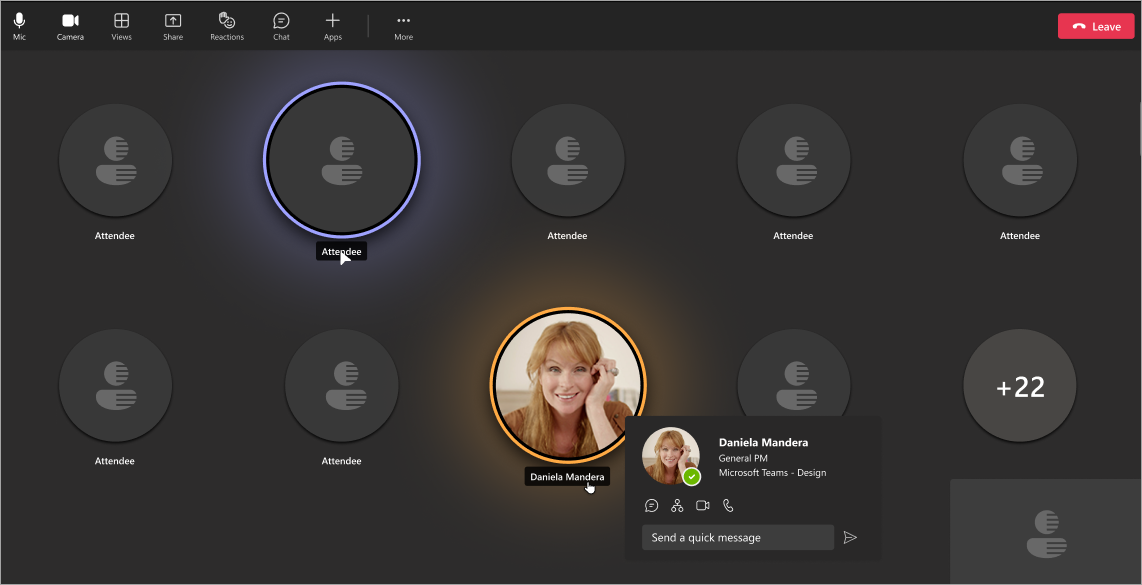
Mötesfönster
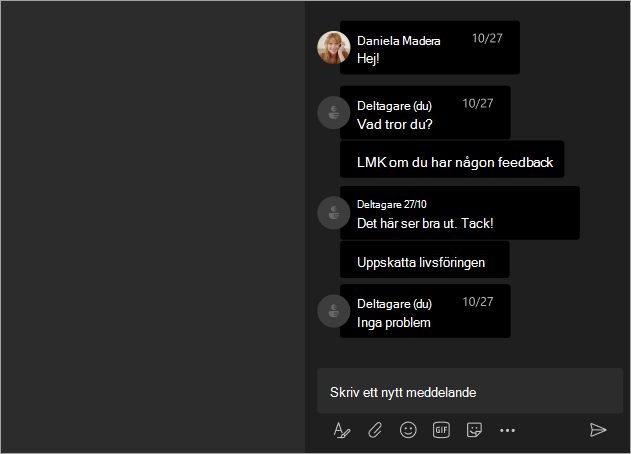
Chattfönster
Organisatörs- och föredragshållarvyn
Organisatörer, medorganisatörer och presentatörer ser varje deltagares namn bredvid deltagaretiketten . När de hovra över en deltagare visas deltagarens namn, profilfoto och information. På så sätt kan organisatörer och presentatörer kontakta deltagarna och följa upp frågor som de har ställt eller svar som de har delat i chatten.
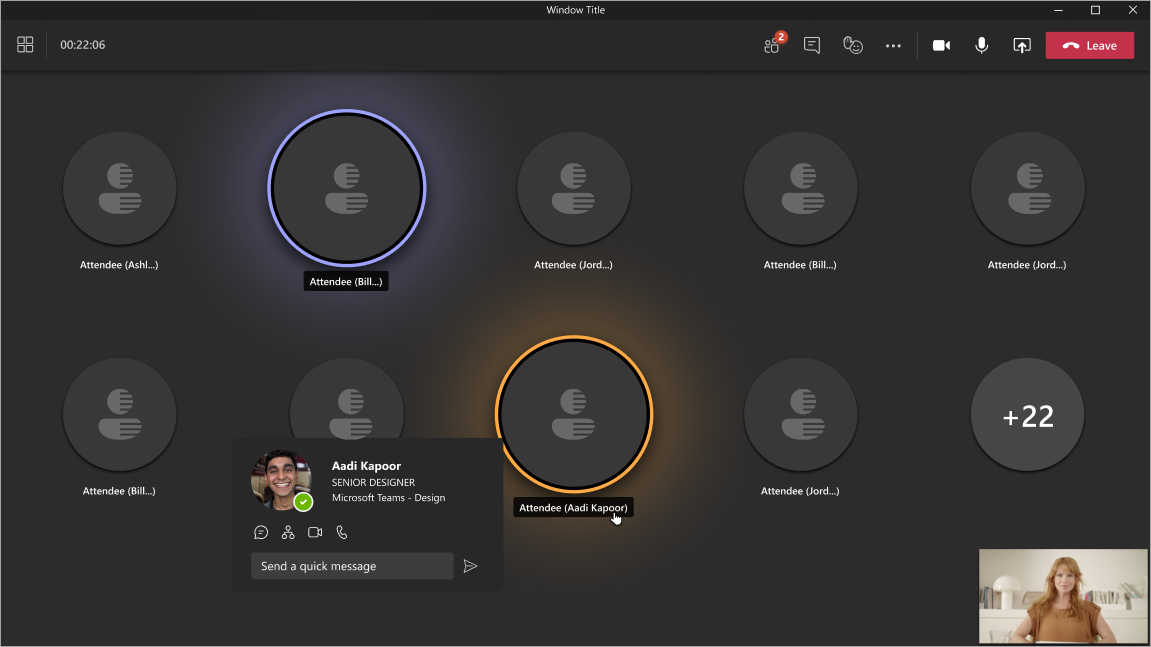
Mötesfönster
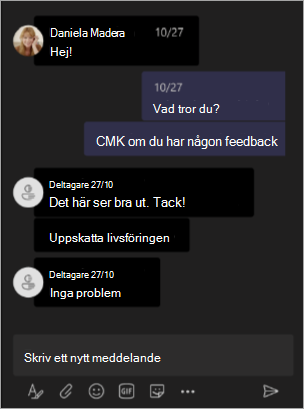
Chattfönster










